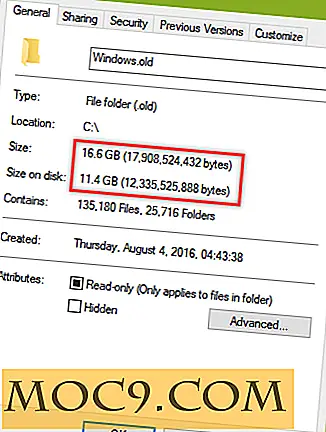Създаване на документи за маркиране с ReText на Linux
Форматът на обикновен текст Markdown е създаден още през 2004 г. с цел авторите да пишат с помощта на лесен за четене формат на документи, който може да бъде преобразуван в по-сложни форми като HTML или дори PDF.
За да направите някой текст по- смел в традиционния редактор на документи, изберете текста и след това използвайте клавишна комбинация или кликнете върху съответната икона в лентата с инструменти. В Markdown просто поставихте ** пред текста и ** след него. Има и конвенции за курсив, заглавия и списъци.
Въпреки че документите на Markdown могат да бъдат създадени в нормален текстов редактор, съществуват и инструменти, които ви позволяват да прегледате документа с всички приложени ефекти и да ви позволи да експортирате файла в различни формати. Един такъв инструмент е ReText.
За да инсталирате ReText на Ubuntu използвайте следната команда:
sudo apt-get инсталирате ретекст
Можете да стартирате програмата от стартовия панел или като въведете "retext" в терминален прозорец.

Оформлението по подразбиране е прост текстов редактор с лента с инструменти за общи действия като Отваряне и Запазване. На този етап можете да започнете да пишете обикновен текст. За да маркирате някой текст като получер, използвайте **, за да го означите като курсив, използвайте една звездичка (*) и за да започнете нов параграф, оставяйте празен ред между едно изречение и друго. По принцип текстът в редактора ще остане ясно, но при някои формати, най-вече удебелен и курсив, редакторът ще покаже текста (включително символите със звездичка) с приложеното форматиране.

За да видите как изглежда документът в по-сложен формат, като HTML, кликнете върху иконата "Преглед" в лентата с инструменти. Главният прозорец ще бъде заменен с изобразяване на документа с Markdown, преобразуван в HTML.

Също така е възможно да активирате "Live preview", където прозорецът е разделен на две, като едната страна показва Markdown, а другата - показва рентираната визуализация. За да активирате режима "Live preview", кликнете върху Edit (Редактиране) в лентата с менюта и след това върху "Live preview." Или използвайте клавишната комбинация "Ctrl + L"

За да маркирате линия като заглавка, можете да стартирате линията с "#" или да подчертаете текста със символите "=", напр.
Това е заглавие ============ # Но това е така! Това е подзаглавие -------------------- ## И така!

Можете също така да включите HTML маркери директно в текста на Markdown. Това ви дава гъвкавостта да включвате почти всичко, което искате; обаче, той драстично намалява четивността на текста на обикновен текст на документа. Ето пример за използване на HTML маркерите за удебелен и център:

Файловете за маркиране се запазват, като се използва разширението ".mkd". ReText може също така да експортира файлове като HTML, PDF и ODT. Последният е форматът, използван от апартаментите като OpenOffice и LibreOffice. За да експортирате файл, използвайте менюто "File -> Export".
Друга полезна опция в ReText е жива проверка на правописа. За да го активирате, кликнете върху "Редактиране -> Проверка на правописа -> Активиране". Всички думи, които не са в речника на проверяващия, ще бъдат подчертани в червено.
За бърз грунд за Markdown, бих препоръчал този Markdown Cheatsheet. Ако имате проблеми с използването на ReText, можете да задавате въпроси в секцията за коментари по-долу и ще видим дали можем да помогнем.